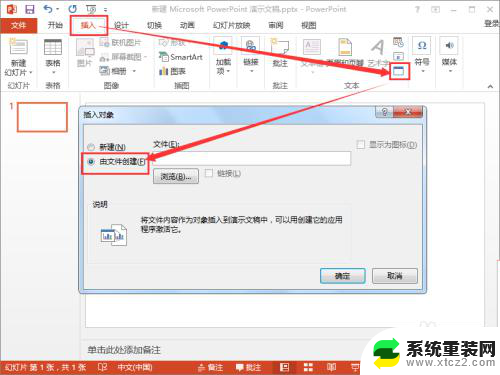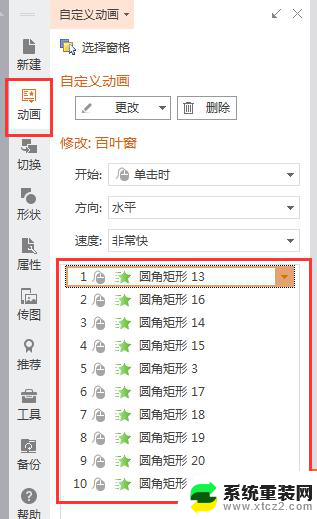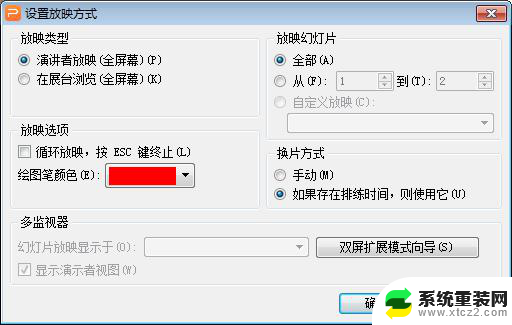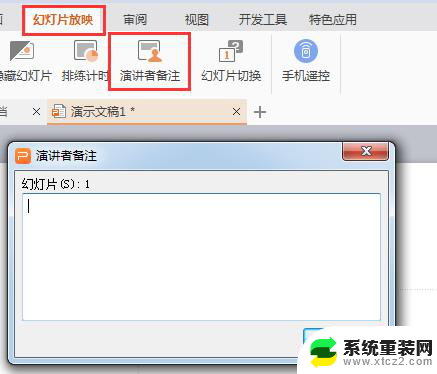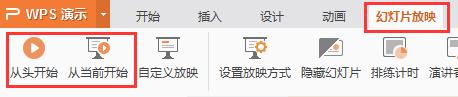幻灯片放映时如何显示备注 放映PPT时如何查看备注
更新时间:2024-05-17 14:45:35作者:xtang
在进行幻灯片放映时,有时候我们需要在幻灯片中添加备注或者提醒,那么在放映PPT时,如何查看这些备注呢?幸运的是PowerPoint提供了一种简单的方式来显示幻灯片备注。只需在放映模式下,将鼠标移动到屏幕底部,就可以看到一个小笔记本图标,点击即可显示出备注。这种功能让我们在演示过程中更加得心应手,提高了演讲的流畅度和效果。
方法如下:
1.将电脑链接投影仪,同时按住【Fn】+【F8】键。选择连接模式成“扩展”模式。
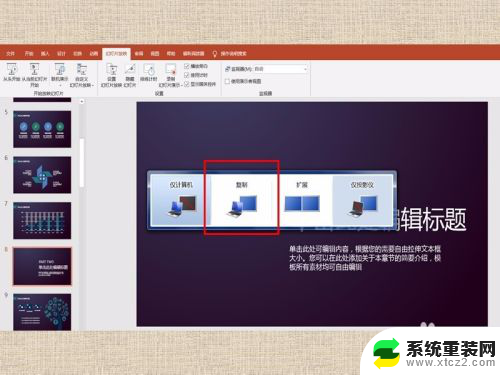
2.打开待播放的PPT,并点击右下角的【幻灯片放映】按钮。

3.
全屏播放后,单击右键并选择【显示演示者视图】。切换到演示者视图。
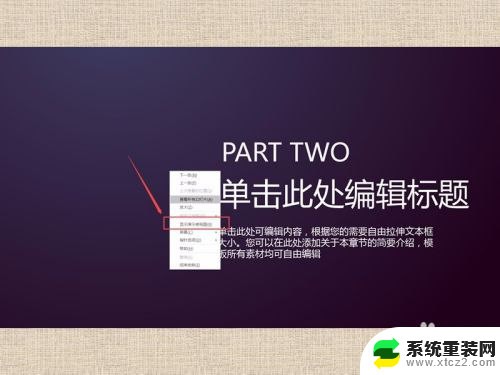
4.
在演示者视图中,PPT放映界面分为三部分:当前演示页、下一演示页和当前页面备注。右下角的为备注显示区,并可调整显示区字体的大小等。
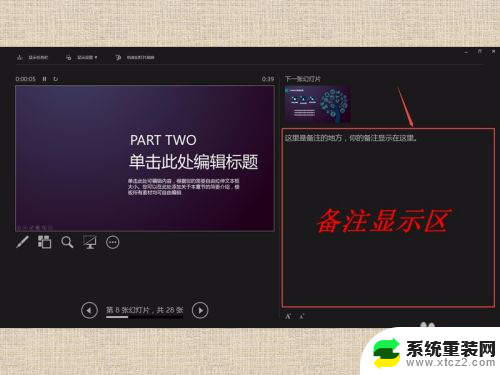
以上是关于如何在幻灯片放映时显示备注的全部内容,如果有任何疑问,用户可以按照小编的方法进行操作,希望能够对大家有所帮助。